打开ie默认跳转到edge怎么回事 启动ie直接跳到edge浏览器如何解决
更新时间:2024-04-01 09:28:44作者:runxin
虽然微软已经停止了对ie浏览器的更新支持,但是用户依旧可以使用最新的edge浏览器来实现日常搜索,然而当用户在电脑上打开ie浏览器时,却总是会遇到浏览器页面跳转到edge浏览器网页的情况,对此打开ie默认跳转到edge怎么回事呢?以下就是关于启动ie直接跳到edge浏览器如何解决相关内容。
具体方法如下:
1、在电脑搜索框输入ie选项,点击打开。
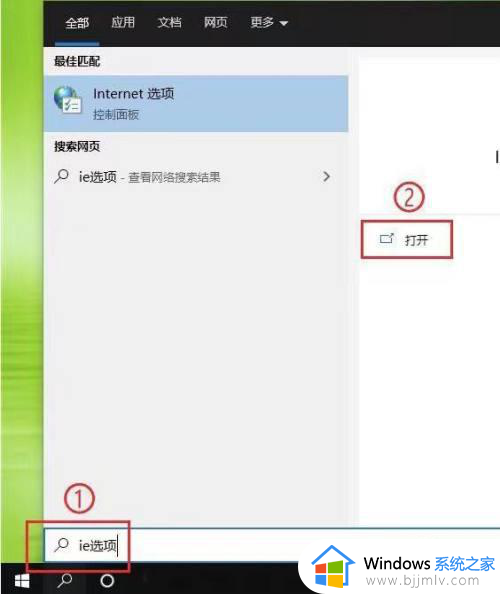
2、弹出页面点击高级。
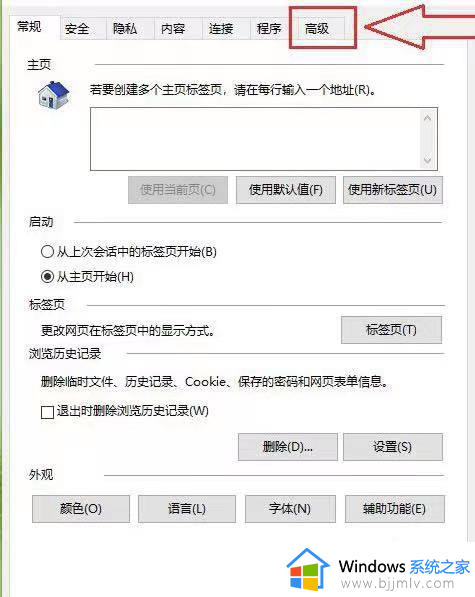
3、取消勾选启用第三方浏览器扩展选项。
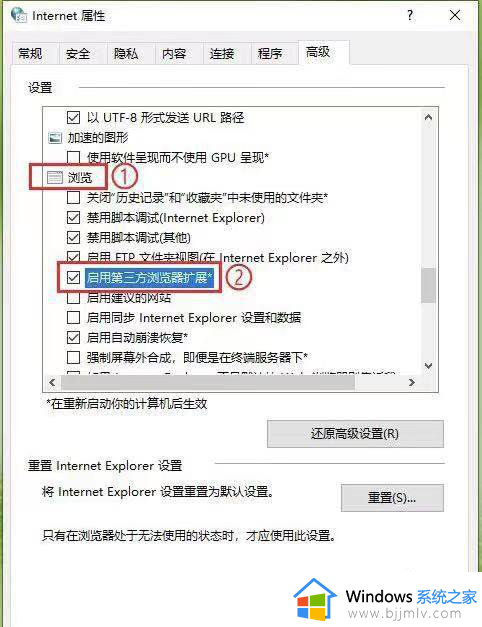
4、点击确定,设置完成。
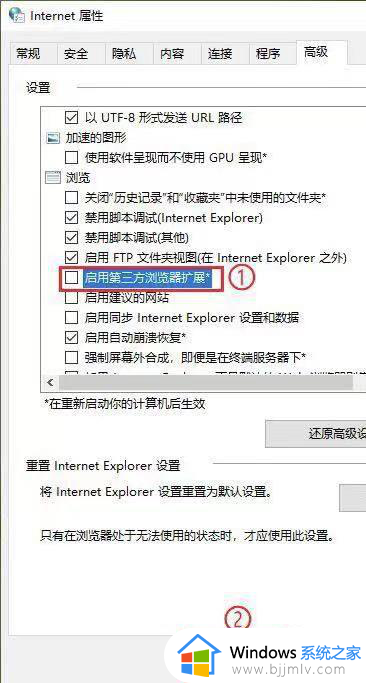
以上就给大家讲解的启动ie直接跳到edge浏览器如何解决相关内容了,有出现这种现象的小伙伴不妨根据小编的方法来解决吧,希望能够对大家有所帮助。
打开ie默认跳转到edge怎么回事 启动ie直接跳到edge浏览器如何解决相关教程
- 如何阻止ie自动跳转edge 怎样阻止ie浏览器自动跳转edge
- IE浏览器自动跳转EDGE怎么恢复 ie浏览器自动跳转到edge的解决教程
- 打开ie11自动跳到edge怎么办 打开ie跳转到edge如何处理
- 启动ie自动跳转edge页面怎么办 打开ie自动跳到edge解决方法
- 如何取消打开ie自动跳转到edge 打开ie自动跳转edge怎么取消
- 打开ie跳转edge怎么办 如何防止ie跳转edge
- edge浏览器打开自动跳转到反诈中心网页的解决教程
- 浏览器打开网页不跳转怎么回事 浏览器打开不跳转到新网页如何解决
- edge浏览器的ie模式怎么设置 新版edge如何启用ie模式
- edge打开一直是hao123怎么回事 edge浏览器打开总是hao123如何解决
- 惠普新电脑只有c盘没有d盘怎么办 惠普电脑只有一个C盘,如何分D盘
- 惠普电脑无法启动windows怎么办?惠普电脑无法启动系统如何 处理
- host在哪个文件夹里面 电脑hosts文件夹位置介绍
- word目录怎么生成 word目录自动生成步骤
- 惠普键盘win键怎么解锁 惠普键盘win键锁了按什么解锁
- 火绒驱动版本不匹配重启没用怎么办 火绒驱动版本不匹配重启依旧不匹配如何处理
电脑教程推荐
win10系统推荐